Descubriendo los Mejores Programas para BTRFS en Windows
Windows no permite que las herramientas estándar vean y administren datos en discos con el sistema de archivos BTRFS. Le mostraremos la solución a estos problemas: acceso completo a los datos, lectura, escritura, eliminación y creación de nuevos archivos y carpetas, así como recuperación de datos de un disco BTRFS en Windows.

- Características del sistema de archivos
- Top 1. Hetman RAID Recovery
- Top 2. Linux File System for Windows
- Top 3. WinBtrfs
- Cómo obtener archivos de BtrFS RAID en Windows
- Unidad flash USB de arranque con Linux
- Conclusión
- Preguntas y respuestas
- Comentarios
Con el constante desarrollo de la tecnología, muchos usuarios se enfrentan a la necesidad de intercambiar datos entre diferentes sistemas operativos y de archivos. En tal contexto, una de las tareas más populares es acceder a un disco con el sistema de archivos Btrfs en el sistema operativo Windows. Btrfs, debido a sus funciones avanzadas, se está convirtiendo en una opción popular para el almacenamiento de datos en Linux y otras plataformas similares.
En Windows, de forma predeterminada, no hay soporte para leer o escribir datos en discos con el sistema de archivos Btrfs. Sin embargo, existen varios programas especializados que permiten a los usuarios acceder a los datos de Btrfs en este sistema operativo. A continuación, veremos los mejores programas para leer discos Btrfs en Windows y descubriremos cómo pueden facilitar el intercambio de datos entre Linux y Windows.
| Programa | Características principales | Interfaz | Plataformas |
|---|---|---|---|
| Hetman RAID Recovery | Recuperación de datos de BTRFS y otros sistemas de archivos, soporte para RAID | Interfaz fácil de usar con instrucciones paso a paso | Windows |
| Linux File System para Windows | Acceso a sistemas de archivos de Linux, incluyendo BTRFS | Interfaz intuitiva con opciones de personalización | Windows |
| WinBtrfs | Proporciona acceso nativo a BTRFS en Windows | Interfaz técnica para usuarios avanzados | Windows |
Aprenderá cómo puede leer y copiar archivos fácilmente desde discos Btrfs en Windows, así como qué programas brindan la máxima compatibilidad con este sistema de archivos. Es importante comprender que elegir el programa adecuado puede simplificar muchas tareas relacionadas con el procesamiento de datos y garantizar su seguridad.

Programas para leer discos BTRFS en Windows: Solución Fácil y Rápida
Características del sistema de archivos
Btrfs (B-tree file system) es un sistema de archivos moderno y en evolución desarrollado para sistemas operativos Linux. Se diferencia de muchos otros sistemas de archivos por sus capacidades avanzadas y su enfoque innovador para el almacenamiento de datos.
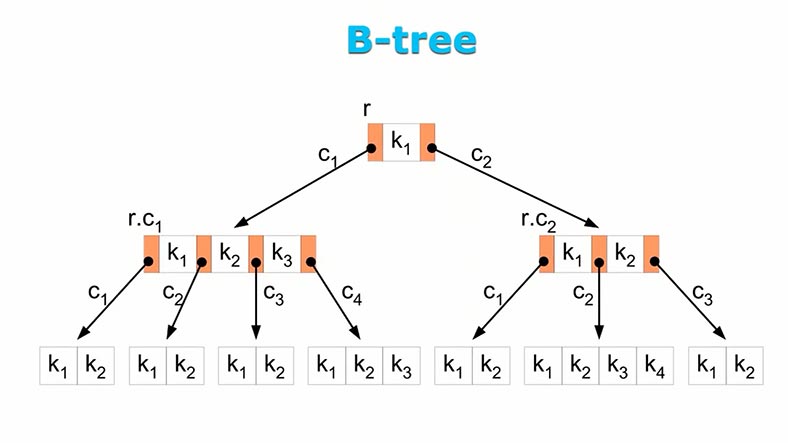
Una de las características clave de Btrfs es el uso de una estructura de datos de árbol (árbol B) para organizar la información en el disco.
Btrfs ofrece un gran número de ventajas:
-
Control de integridad de datos: Btrfs utiliza comprobaciones y copias de integridad de datos para garantizar la seguridad de la información, lo que la hace segura para almacenar archivos importantes.
-
Compatibilidad con imágenes (snapshots): los usuarios pueden crear instantáneas del sistema de archivos, lo que permite restaurar los datos a un estado anterior.
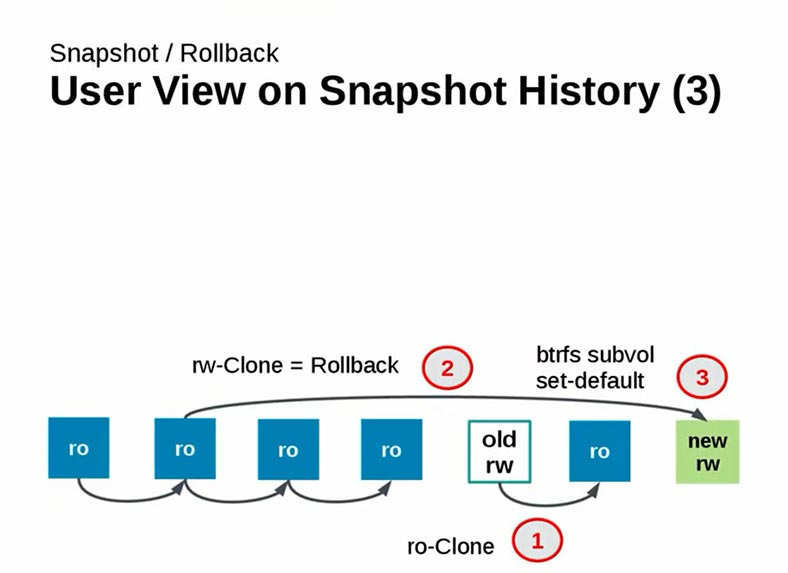
-
Clonar y comprimir: Btrfs le permite crear copias clonadas de archivos y admite la compresión de datos, lo que ahorra espacio en disco.
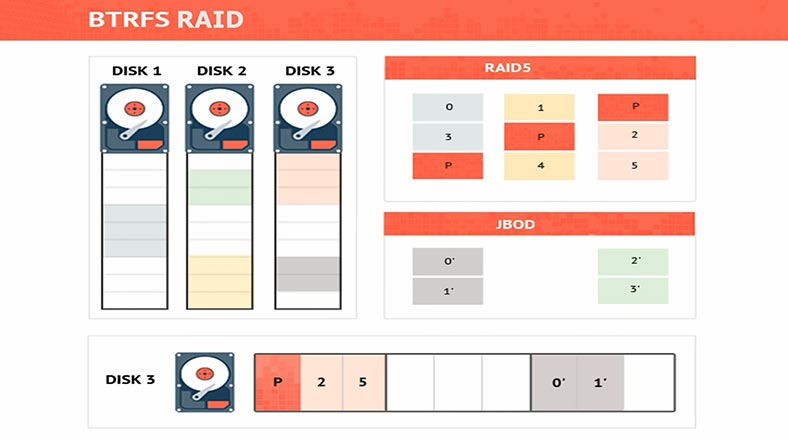
-
Soporte RAID: Btrfs es compartible con matrices RAID, lo que proporciona protección de datos y tolerancia a fallos.
-
Gestión del espacio: el sistema de archivos gestiona automáticamente el espacio, liberándolo de datos innecesarios.
Este sistema de archivos es una opción popular para almacenar datos en servidores y escritorios Linux debido a sus capacidades y confiabilidad. Ahora descubramos qué programas le ayudarán a leer un disco con el sistema de archivos btrfs en el sistema operativo Windows.
Top 1. Hetman RAID Recovery
El primer programa Hetman RAID Recovery.
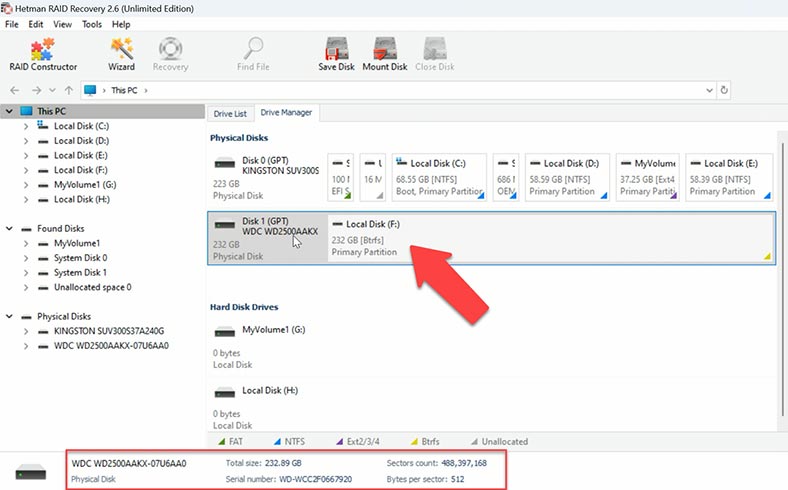
Hetman RAID Recovery es un software de recuperación de datos potente y rico en funciones que funciona con varios sistemas de archivos, incluido Btrfs, lo que permite a los usuarios de Windows recuperar archivos perdidos de forma fácil y segura, recrear discos y particiones, y también realizar otras operaciones con datos.
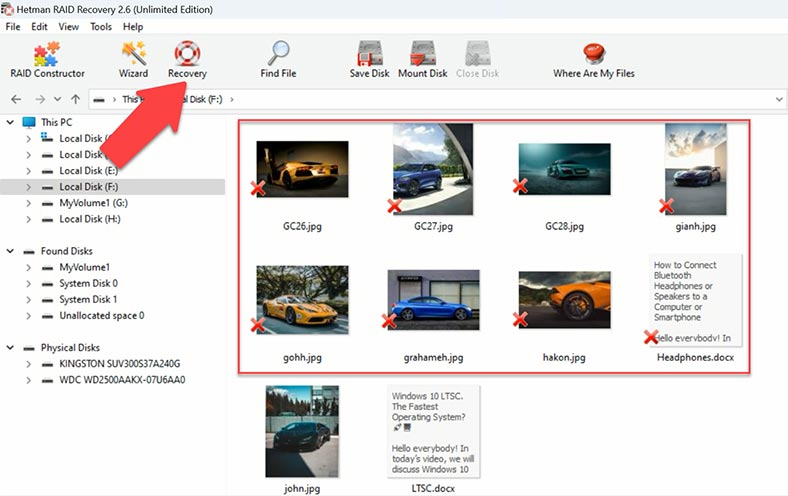
Hetman RAID Recovery, a pesar de su función principal de recuperación de datos, también tiene la funcionalidad de leer discos con el sistema de archivos Btrfs. Esto significa que puede utilizar el programa para acceder a datos en unidades formateadas con Btrfs y ver su contenido.
Esta característica convierte a Hetman RAID Recovery en una herramienta universal que puede resultar útil en diversas situaciones. Puedes utilizar este programa para:
- Ver el contenido de los discos Btrfs: Puede abrir y ver archivos y carpetas en discos con el sistema de archivos Btrfs, lo cual es útil si solo necesita acceder a los datos de dicho disco.
- Copiar archivos: Hetman RAID Recovery le permite copiar archivos de discos Btrfs a otros medios de almacenamiento, lo cual es conveniente cuando necesita hacer una copia de seguridad de la información.
- Vista previa de archivos: el programa ofrece la posibilidad de obtener una vista previa de los archivos antes de copiarlos, lo que le ayuda a seleccionar solo los datos que necesita.
- Imágenes de disco: P uede crear imágenes de disco Btrfs y guardarlas en su disco duro para mayor seguridad y respaldo.
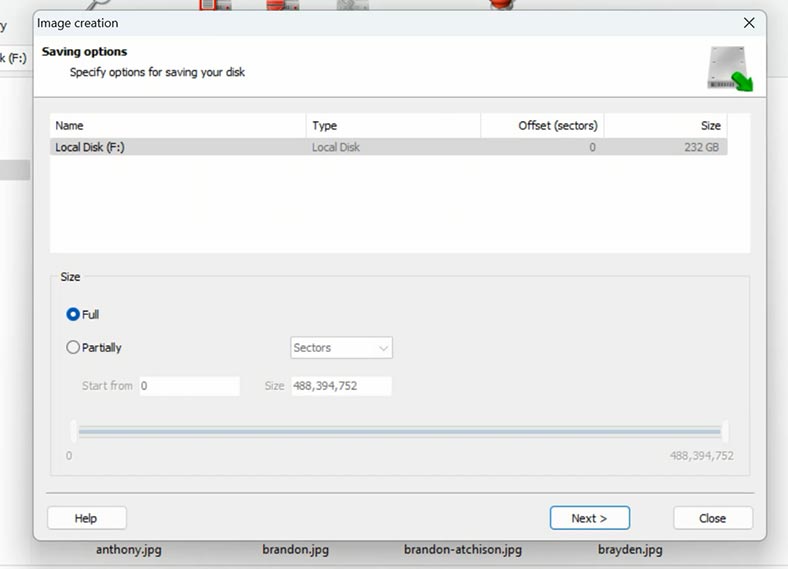
Por lo tanto, Hetman RAID Recovery es una herramienta útil para trabajar con discos formateados en el sistema de archivos Btrfs y proporcionar acceso a los datos de estos discos.
Hetman RAID Recovery es una herramienta multifuncional para recuperar datos de discos Btrfs en Windows y garantiza la seguridad de sus archivos e información. Gracias a sus capacidades, puede recuperar archivos perdidos de manera fácil y efectiva y realizar otras operaciones con datos en discos Btrfs.
Top 2. Linux File System for Windows
El siguiente programa en la lista es Linux File System para Windows.
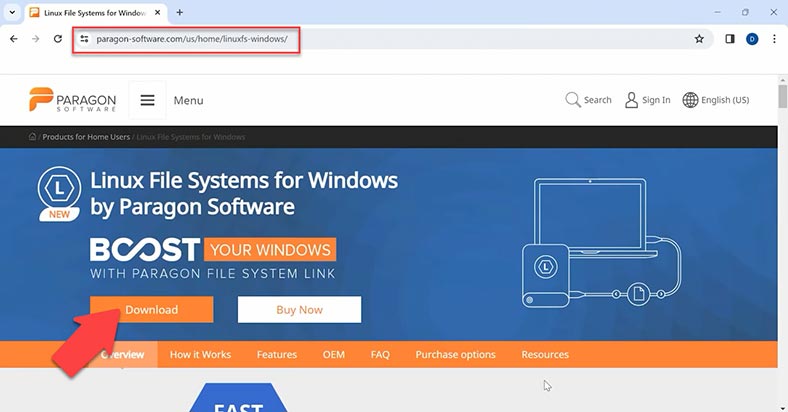
Linux File System for Windows es una solución de software diseñada para ofrecer compatibilidad con el sistema de archivos Btrfs en el sistema operativo Windows..
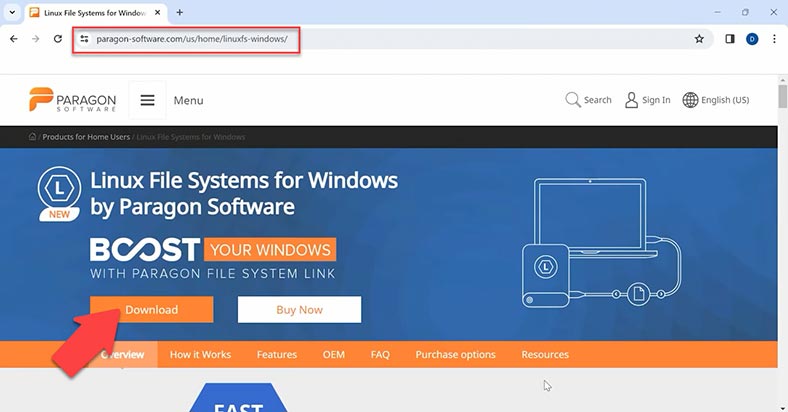
Este programa proporciona acceso a archivos de disco a nivel del sistema, actuando esencialmente como un controlador, permitiéndole interactuar con discos Btrfs, leer y escribir datos, así como realizar una serie de otras operaciones.
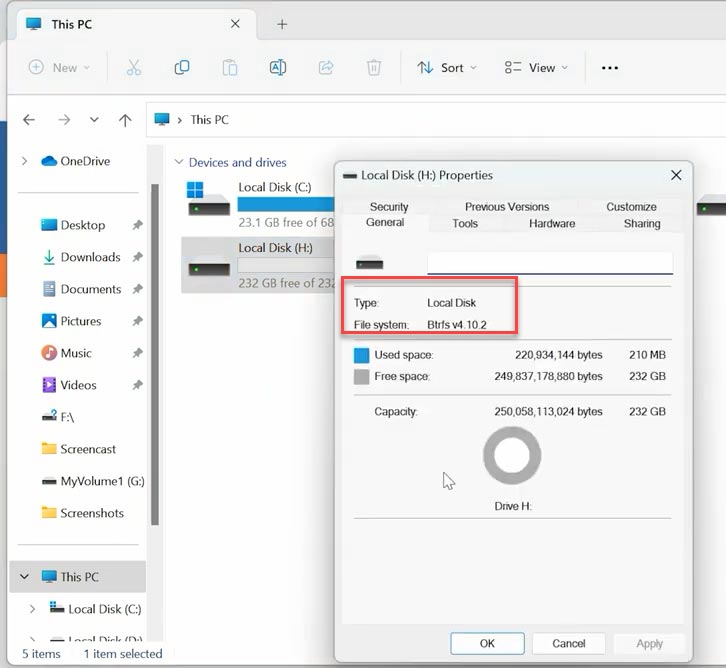
Características claves y ventajas del Linux File System for Windows:
-
Soporte total para Btrfs: el programa proporciona acceso completo a los datos en los discos Btrfs, lo que incluye lectura y escritura de archivos, así como la capacidad de crear nuevos archivos y carpetas.
-
Integración con Windows: Linux File System for Windows se integra directamente en el sistema operativo Windows, lo que le permite trabajar con discos Btrfs de la misma manera que con otros sistemas de archivos.
-
Compatibilidad con instantáneas: los usuarios pueden crear instantáneas del sistema de archivos Btrfs, que proporciona capacidad de restaurar datos a versiones anteriores.
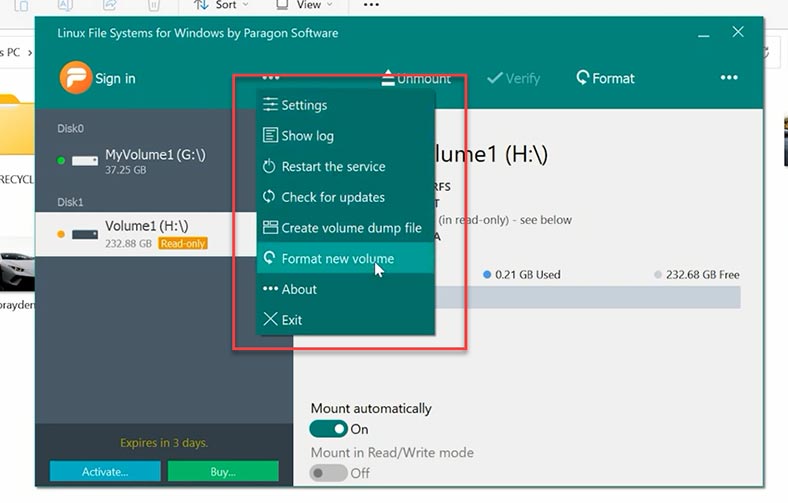
-
Facilidad de uso: el programa proporciona una interfaz de usuario intuitiva que hace que trabajar con discos Btrfs sea simple y conveniente.
-
Compatibilidad y rendimiento: Linux File System for Windows proporciona una alta compatibilidad con varias versiones de Windows y un rendimiento excelente al leer y escribir datos.
-
Seguridad de los datos: El programa garantiza la lectura y escritura confiable de datos en discos Btrfs, manteniendo la integridad de la información.
Paragon Linux File System for Windows es una solución confiable y conveniente para los usuarios de Windows que trabajan con discos Btrfs. Le permite administrar sus datos de la manera más eficiente posible y garantiza la seguridad de la información al interactuar con este moderno sistema de archivos.
Top 3. WinBtrfs
El siguiente programa en la lista es WinBtrfs.
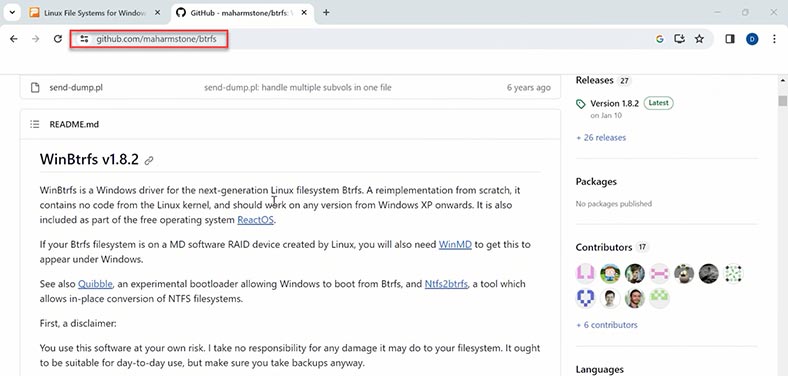
WinBtrfs es un controlador para el sistema de archivos Btrfs para el sistema operativo Windows, que brinda la capacidad de interactuar con discos Btrfs, leer y escribir datos, así como realizar una serie de otras operaciones.
Puedes descargar este controlador desde github. Para instalar, haga clic derecho en el archivo .inf y seleccione instalar. Después de la instalación, debe reiniciar el sistema. Después de lo cual el disco btrfs aparecerá en el Explorador.
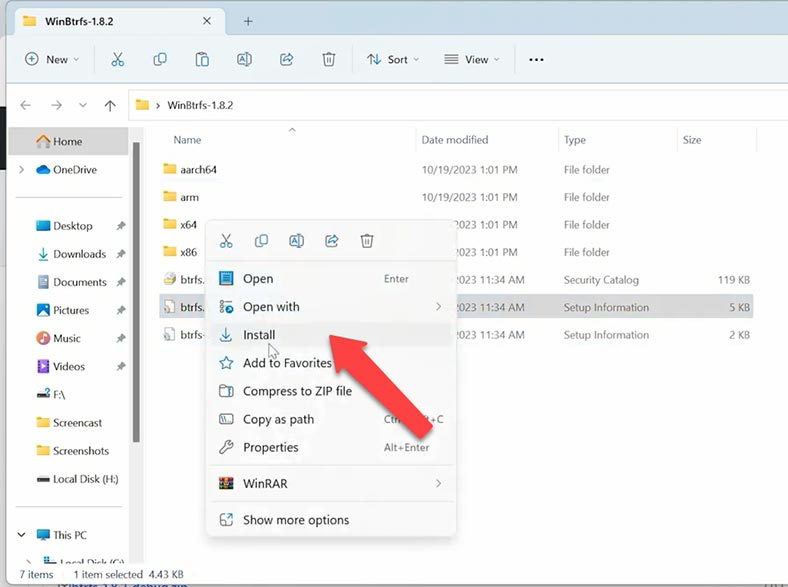
WinBtrfs – características clave:
- Compatibilidad total con Btrfs: proporciona compatibilidad total con el sistema de archivos Btrfs, incluida la lectura y escritura de archivos, y la capacidad de crear nuevos archivos y directorios en un disco Btrfs.
- Integración con Windows: el controlador se integra en el sistema operativo Windows, brindando la capacidad de trabajar con discos Btrfs de la misma manera que con otros sistemas de archivos, a través del Explorador y otras herramientas estándar de Windows.
- Alta compatibilidad y rendimiento: WinBtrfs es compatible con varias versiones de Windows y proporciona un alto rendimiento en lectura y escritura de datos.
- Seguridad de datos: WinBtrfs proporciona una interacción segura con los datos en los discos Btrfs, lo cual es importante para mantener la integridad de la información.
- Código abierto (Open Source): WinBtrfs es un proyecto de código abierto, lo que significa que el código es accesible y extensible para todos.
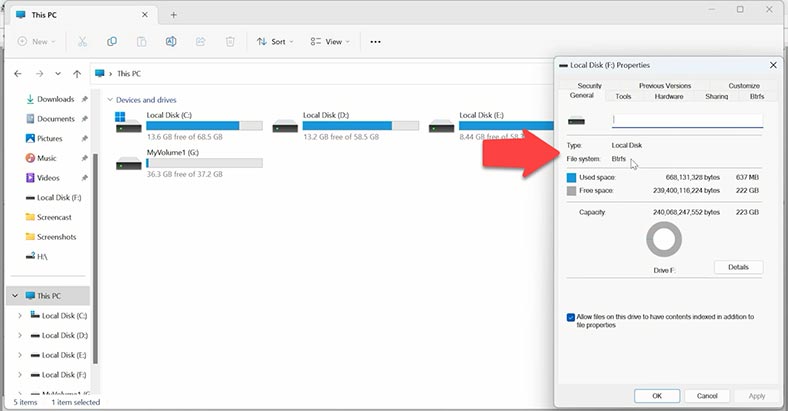
WinBtrfs es un potente controlador para Windows con soporte completo para el sistema de archivos y una serie de funciones adicionales.
Cómo obtener archivos de BtrFS RAID en Windows
Este controlador también es capaz de abrir una matriz RAID. La utilidad combina los discos a partir de los cuales se creó el RAID btrfs y lo muestra en el Explorador como un disco físico normal en el que se almacenan los datos.
Y si necesita obtener datos de un RAID btrfs destruido, utilice el programa Hetman RAID Recovery. Hetman RAID Recovery admite todos los niveles RAID y tipos de sistemas de archivos populares.
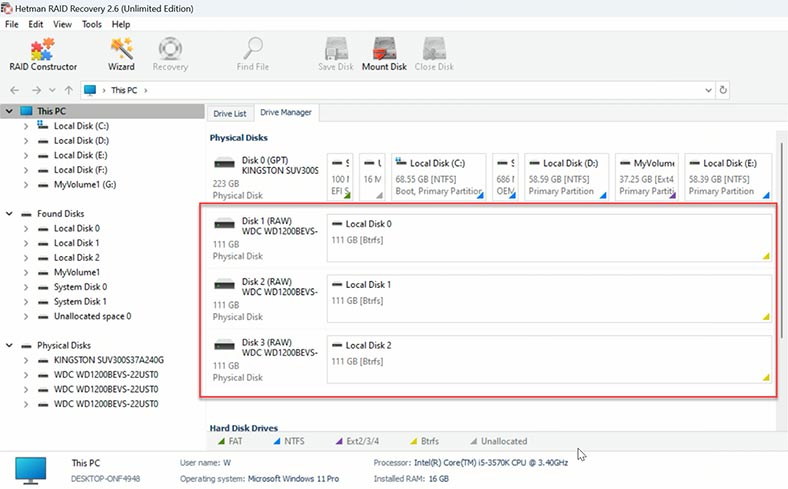
El programa muestra los discos que formaban el RAID como dispositivos separados, pero al abrir cualquiera de las unidades verá toda la información que estaba almacenada en la matriz de discos en su totalidad.
La utilidad puede actuar como un lector de discos BTRFS; ensamblará automáticamente una matriz destruida, incluso si una de las unidades falla, y ayudará a devolver archivos borrados accidentalmente. Sólo necesita escanear el disco y guardar los archivos necesarios en otra unidad.
En cuanto a Paragon, no es capaz de leer información de las unidades en las que se creó el RAID. En Explorer muestra el disco, pero al mirar el volumen vemos que esta no es nuestra matriz RAID. El programa no admite la lectura de discos BTRFS a partir de los cuales se creó la matriz RAID.
Unidad flash USB de arranque con Linux
Otra solución para leer un disco BTRFS puede ser una unidad flash de arranque con un sistema operativo Linux.
Ejecutar un sistema Linux activo desde una unidad flash USB en su computadora con Windows puede ser una de las formas más fáciles de acceder a un disco Btrfs para lectura y escritura. Pero en este caso, no podrá copiar directamente la información a una computadora con Windows.
Conclusión
Hemos analizado varios programas que te ayudarán a leer un disco BTRFS en el sistema operativo Windows. Algunos de ellos se distinguen por su variedad de funciones y versatilidad, mientras que otros son fáciles de usar. Elegir la herramienta adecuada depende de usted.
Tenga en cuenta que el trabajo con el sistema de archivos Btrfs en Windows puede ser limitado y es posible que no todas las funciones de Btrfs sean totalmente compatibles con estas soluciones. Y recuerde que trabajar con discos y archivos formateados en un sistema de archivos diferente puede resultar peligroso. Antes de utilizar programas o controladores de terceros para leer un disco BTRFS en Windows, asegúrese de tener una copia de seguridad. Ya que acciones incorrectas o fallas del sistema, a las que puede acceder un controlador de terceros, pueden provocar la pérdida de datos importantes.
También es importante realizar copias de seguridad de sus datos con regularidad y tener cuidado al trabajar con discos y sistemas de archivos.








